В наше время высоких технологий и быстрого темпа жизни очень важно всегда быть на связи. Как правило, в этом нам помогает мобильный Интернет. Но что делать, если вы приобрели новый смартфон или планшет, вставили симку, а всемирная сеть все равно недоступна? Возможно, вам просто нужно настроить APN. Всю важную информацию по этой теме собрали ниже.
Что означает APN
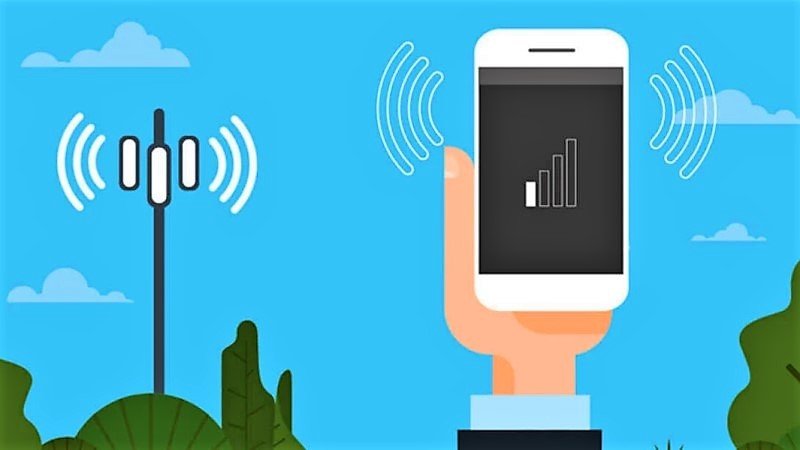
Access Point Name или коротко APN — это идентификатор, который используется мобильными устройствами для подключения к беспроводным сетям. Он служит шлюзом между устройством и Интернетом. LTE, 4G, 5G, GPRS, WAP и даже MMS — все эти виды связи предоставляются абоненту только при условии, что у него правильно настроен APN.

Когда пользователь хочет подключиться к Интернету через сотовую сеть, его устройство обращается к оператору и получает от него информацию о точке доступа APN. Эта информация включает в себя имя точки доступа, IP-адрес сервера, параметры безопасности и другие данные, необходимые для установления соединения.
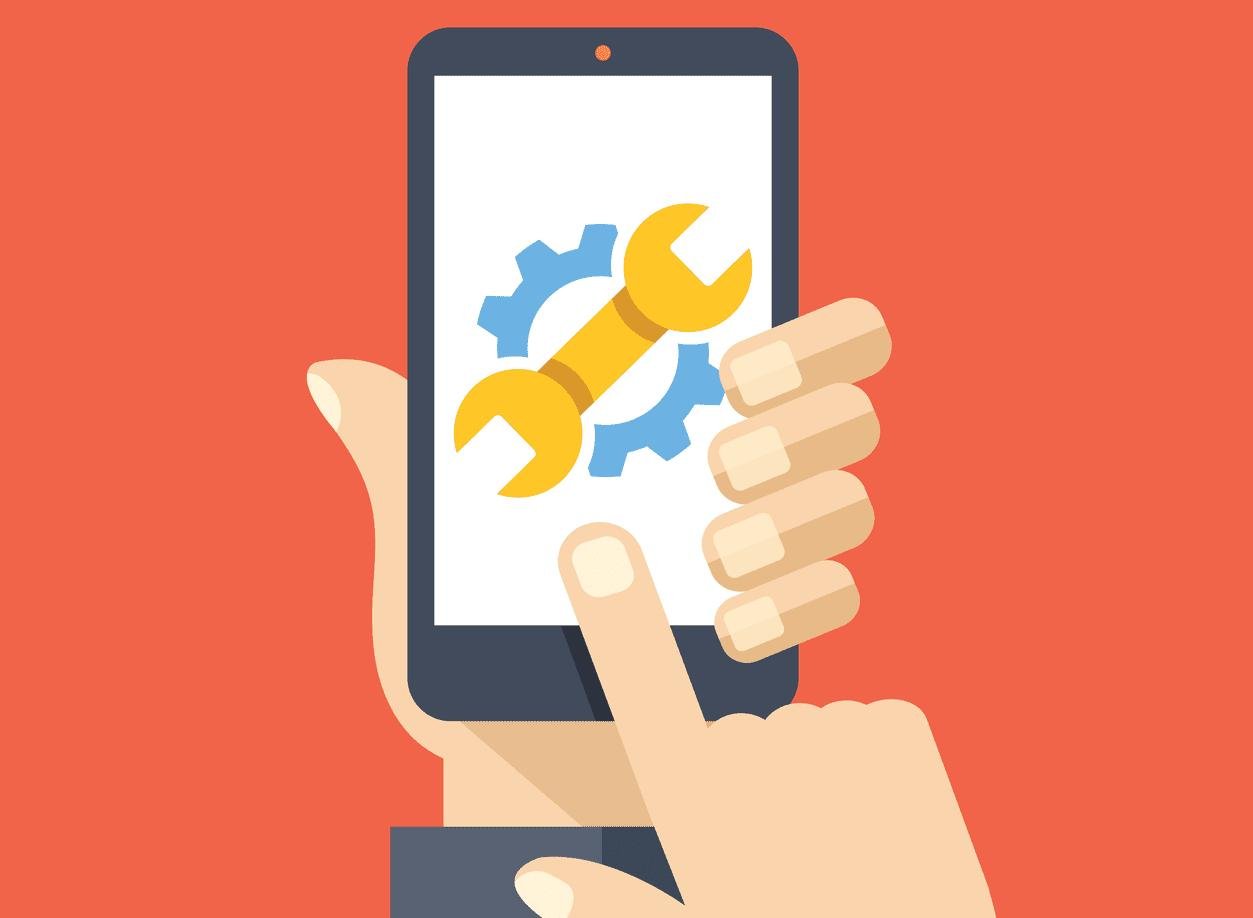
Точки доступа APN используются для разграничения трафика различных типов услуг, таких как передача данных, SMS и MMS. Каждый оператор имеет свои собственные настройки, которые могут отличаться в зависимости от региона или типа тарифного плана. Кроме того, APN также используется для обеспечения безопасности соединений путем шифрования данных перед их передачей через сотовые сети.
Как поменять настройки APN
В прошлом для подключения к Интернету пользователи отправляли запрос и получали SMS с настройками APN, которые нужно было ввести самостоятельно. Сейчас операторы автоматически присылают нужные данные прямо на устройство при подключении SIM-карты. Однако, если этого не произошло, можно попробовать ручной ввод.
Перейдите в меню настроек смартфона или планшета. Для этого ищите иконку со значком шестеренки.
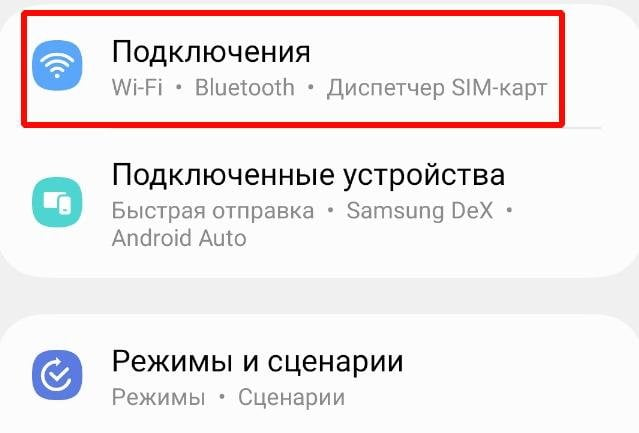
В зависимости от устройства, отыщите один из разделов: «Подключения» / «Сеть и Интернет» / «Мобильные данные».
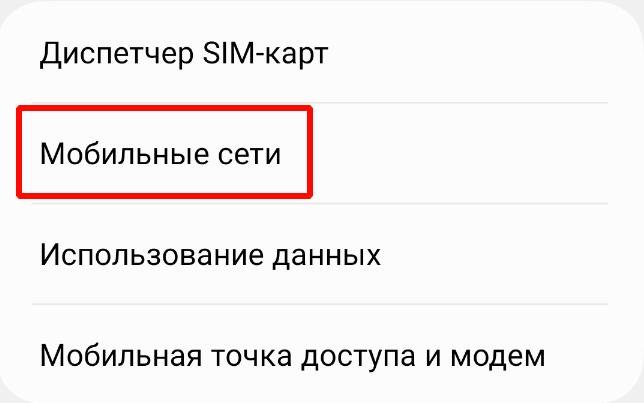
Затем найдите пункт «Точки доступа» / «Мобильные сети» / «APN».

- Для добавления новой точки доступа, выберите «+» или «добавить»;
- Для изменения настроек уже созданной точки, просто нажмите на нее.
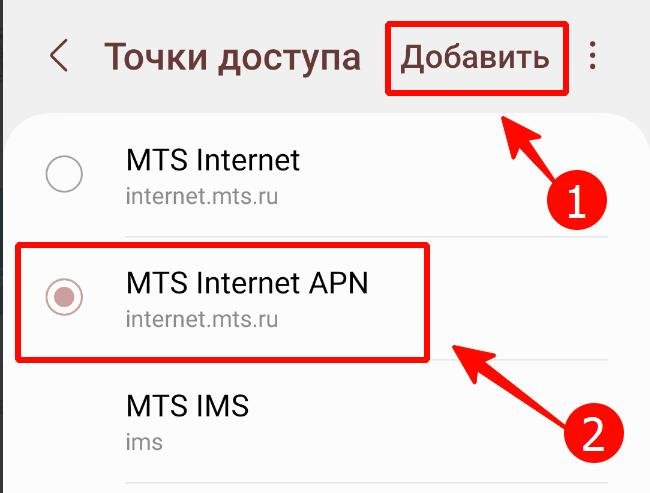
Вы увидите окно с большим списком параметров, нужно изменить лишь некоторые из них.
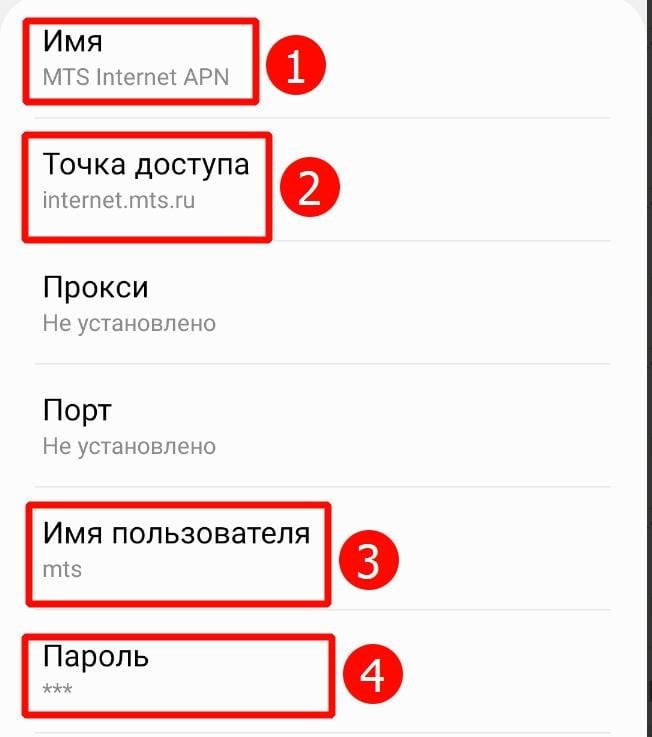
- Имя указывается на ваше усмотрение, но может быть и определенное, заданное вашим оператором;
- Точка доступа (APN) напоминает URL-адрес;
- Имя пользователя — параметры провайдера;
- Пароль оператора.
Эти данные предоставляет ваш оператор. Например, у абонентов МТС они выглядят так:
- MTS internet APN
- internet.mts.ru
- mts
- mts
Сохраните настройки. Ваше устройство должно автоматически подключиться к Интернету через выбранную точку доступа APN. Если этого не произошло, проверьте правильность данных и попробуйте перезагрузить устройство. Иногда для применения обновления нужно подождать до 10 минут.
Что делать, если точка доступа APN не работает
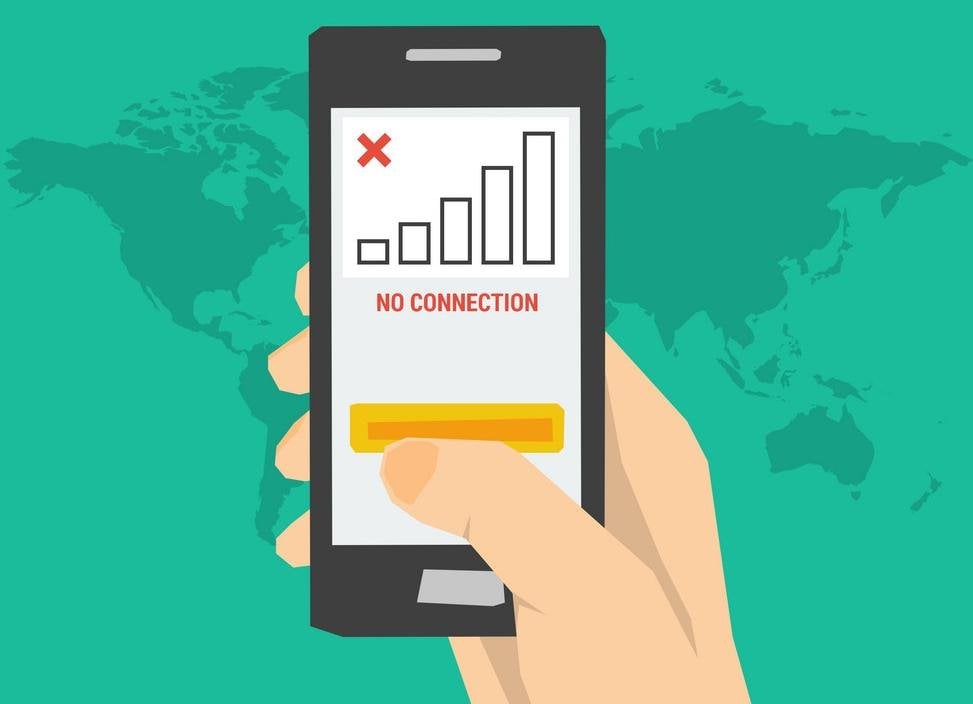
Если вы проделали все шаги из прошлого раздела, а точка доступа APN все еще не работает, вот несколько советов, которые помогут решить проблему:
- Проверьте правильность настроек. Убедитесь, что вы ввели корректные данные APN, имя пользователя и пароль, которые были предоставлены вашим оператором связи. Найти их можно на официальном сайте или обратившись в поддержку.
- Перезагрузите устройство. Это должно помочь сбросить любые временные ошибки, которые могли возникнуть. Также попробуйте отключиться от других сетей, в том числе Wi-Fi.
- Удостоверьтесь, что у вас положительный баланс. Для уточнения воспользуйтесь службой поддержки или специальным приложением.
- Проверьте уровень сигнала. Если у вас слабый сигнал, или вы находитесь вне зоны покрытия, попробуйте переместиться в другое место.
- Обратитесь к оператору связи. При возможности альтернативного выхода в Интернет (Wi-Fi) напишите в чат-бот в приложении, либо напрямую позвоните в поддержку. Вам помогут с настройкой APN, либо предоставят пошаговую инструкцию.
Заглавное фото: baramundi.com


 Сергей «Mr. Raven» Родионов
Сергей «Mr. Raven» Родионов



















0 комментариев